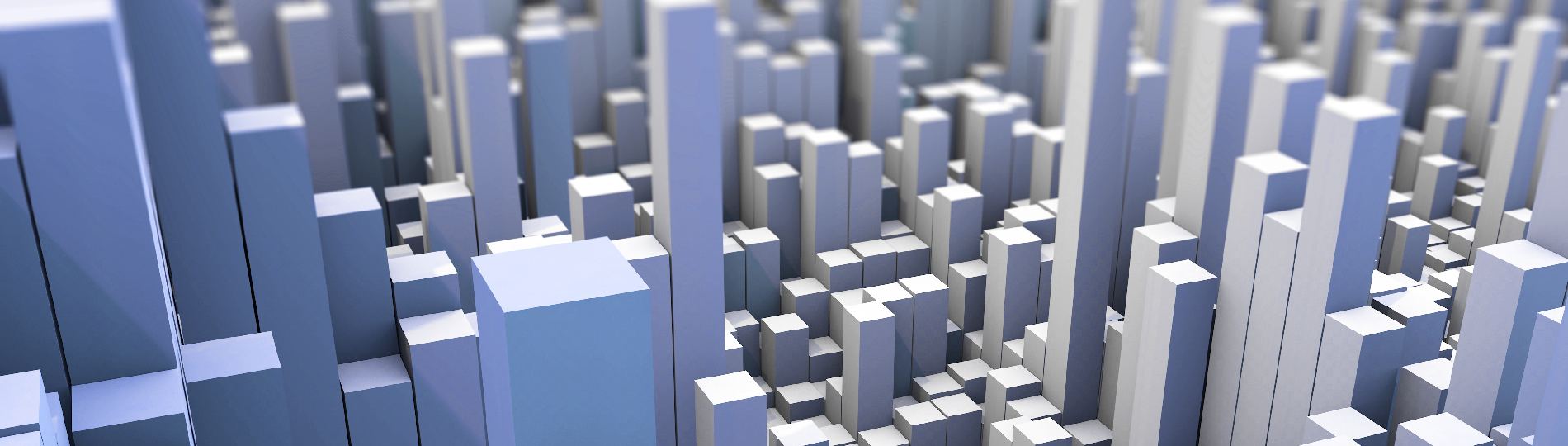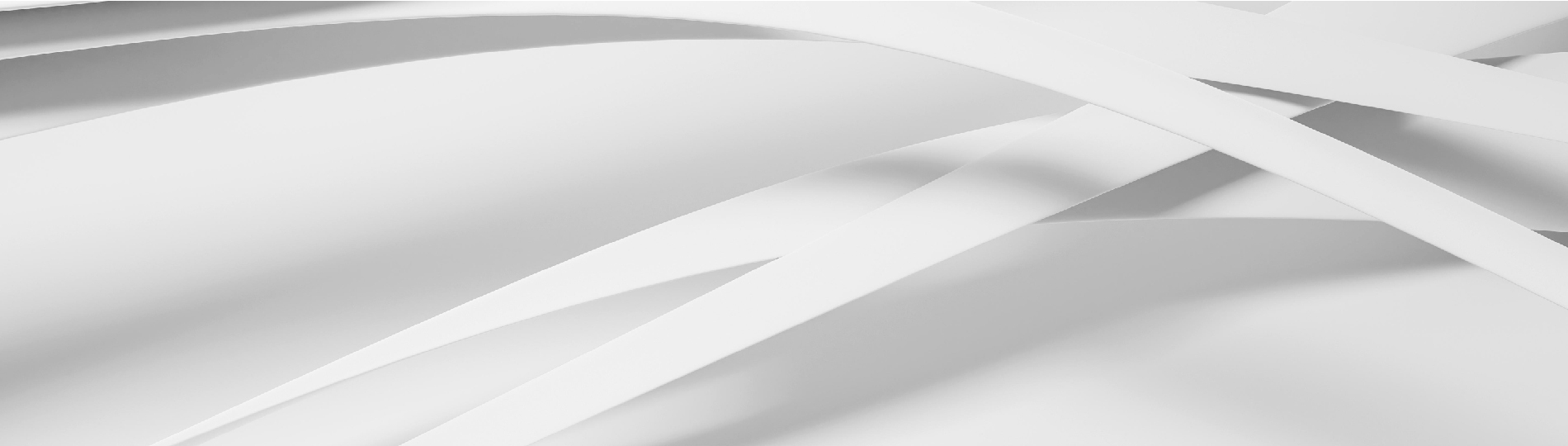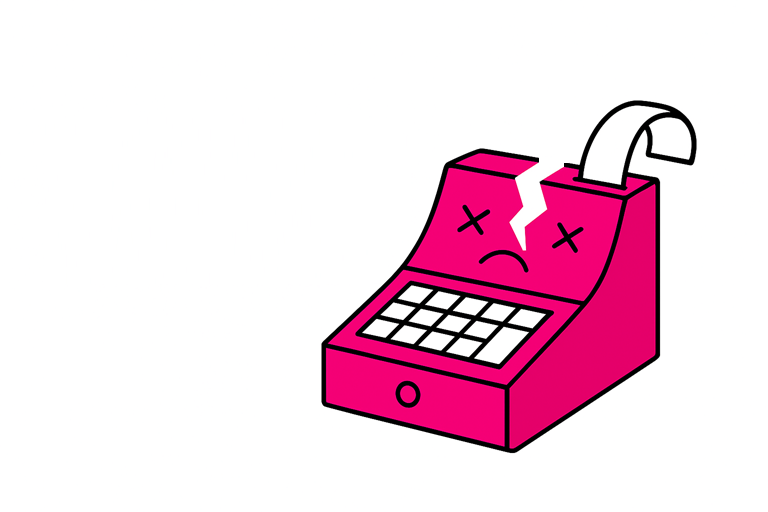Как определить последовательность установки обновлений типовых конфигураций программ 1С: Предприятие 8
В процессе обновления типовых конфигураций на платформе «1С: Предприятие 8» важно соблюдать последовательность установки. Но при этом вовсе не обязательно устанавливать все обновления. Некоторые можно пропустить. В случае, если конфигурация давно не обновлялась, этот процесс может занять много времени. Его можно ускорить, если исключить из обновления не нужные релизы. Но для этого необходимо точно знать, какие из релизов не обязательны к установке.
Первым делом обратите внимание на текущий релиз вашей конфигурации и нажмите на значок «i» в правом верхнем углу программы «1С». Также можно набрать команду «Справка» - «О программе».
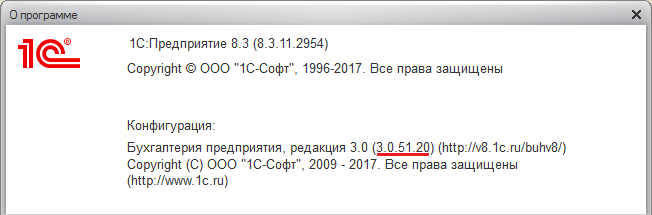
В нашем представленном примере текущая версия конфигурации называется «Бухгалтерия предприятия» в редакции 3.0 (3.0.51.20).
Данная конфигурация не обновлялась больше полугода, а за это время вышло два десятка обновлений. Важно составить план обновлений до самого последнего релиза с наименьшим количеством действий.
Заходим в раздел используемой конфигурации непосредственно на сайте технической поддержки releases.1c.ru
Важно знать, что для пользователей разных типовых конфигураций базового типа 1С доступ открыт бесплатно. Но для получения обновлений профессиональных версий нужно оформить действующую подписку на полное информационно-технологическое сопровождение.
Список всех релизов обновлений конфигурации будет представлен на сайте в таблице. В первой колонке указан номер релиза, во второй - дата выхода конфигурации, в третьей – месяц издания самого диска ИТС, на котором опубликовали релиз. В последней колонке будет указан список всех предыдущих релизов, на которые можно поставить обновление.

В первую очередь стоит обратить внимание на последнюю колонку. В ней надо найти номер текущего релиза. У нс этот номер - 3.0.51.20. Он может встречаться много раз, но нужно найти самый последний (самый верхний в таблице).
На примере видно, что самый поздний релиз конфигурации, на который можно перейти с текущей версии программы, является 3.0.52.32. А релизы между 3.0.51.20 и 3.0.52.32 можно пропустить.
Релиз 3.0.52.32 не последний, до него еще далеко. В данном случае он является промежуточным и максимальным. Его пропускать нельзя. Необходимо найти в правой колонке номер промежуточного релиза 3.0.52.32 и посмотреть в таблице последнюю максимальную версию, на которую можно с него обновиться. Это будет релиз 3.0.53.39.
Можно повторять данную процедуру до того момента, пока вы не дойдете до последнего обновления. В итоге можно составить план обновления релиза с версии 3.0.51.20 до 3.0.60.34 по цепочке из релизов:
3.0.51.20 > 3.0.52.32 > 3.0.53.39 > 3.0.57.10 > 3.0.59.43 > 3.0.60.34
Данная последовательность будет самой короткой, а установку остальных релизов, расположенных между начальным и конечным, можно будет пропустить.
Важно после каждого обновления конфигурации запустить информационную базу в режиме «1С: Предприятие», поскольку при этом будет осуществлен переход от старой версии к обновлениям. В противном случае можно повредить или потерять данные.
Как определить цепочку обновлений без интернета?
Составить правильную цепочку обновлений можно очень легко с помощью сайта технической поддержки 1С.
Как же быть, если обновления есть на диске, но нет доступа к интернету или сайту? В данном случае нужно действовать в обратном порядке.
Сначала устанавливаем обновление для последнего релиза. Это будет релиз 3.0.60.34. В разных операционных системах они могут быть установлены в разные каталоги. Например, в системе Windows 7 обновление конфигурации 1С версия 3.0.6.34 с большой вероятностью будет установлено в папке:
C:\Users\%Пользователь%\AppData\Roaming\1C\1Cv82\tmplts\1c\Accounting\3_0_60_34
В данном каталоге нужно найти текстовый файл UpdInfo.txt. Далее в строке FromVersions=;3.0.58.41;3.0.59.43;3.0.59.45;3.0.59.54;3.0.59.56;3.0.60.32;3.0.60.33;2.0.66.52; будут указаны соответствующие номера релизов, на которые можно установить обновление.
Нужно найти самый младший релиз редакции 3.0. У нас это будет 3.0.58.41.
Дальше скачиваем и устанавливаем именно его, а затем находим другой релиз. Так нужно делать до тех пор, пока не будет найден текущий релиз 3.0.51.20.
Если сделать всю работу правильно, то должна получиться цепочка обновлений:
3.0.51.20 > 3.0.52.32 > 3.0.53.39 > 3.0.55.16 > 3.0.58.41 > 3.0.60.34
План обновления, полученный таким избирательным способом, незначительно отличается от предыдущего плана. Все происходит в обратной последовательности. При этом число обновлений тем и другим способом, будет примерно одинаковым. Для получения цепочки обновлений данным способом потребуется гораздо больше времени и предельная внимательность. Но при правильной установке у вас будут все необходимые релизы. После этих манипуляций можно приступить к самому процессу установки пропущенных обновлений.